
يتيح لك تطبيق الصور على هواتف آيفون وأجهزة آيباد الاحتفاظ بالصور ومقاطع الفيديو مهما زادت بشكل منظم وسهل الوصول، حيث يتمتع بتصميم مقسم إلى عدة علامات تبويب تشمل: الصور، ولك، والألبومات، والبحث.
تتيح علامة تبويب الصور سهولة البحث عن الصور ومقاطع الفيديو وتذكرها ومشاركتها من خلال الفئات: سنوات، أو أشهر، أو أيام. كما يدعم التطبيق ميزة إخفاء بعض الصور، ولكن بالرغم من ذلك فإنه لايتيح لك إخفاءها داخل ألبوم خاص، محمي بكلمة سر لا يعلمها غيرك.
لإنشاء ألبوم خاص محمي بكلمة مرور، ستحتاج إلى تنزيل تطبيق تابع لجهة خارجية، وبالرغم من وجود العديد من التطبيقات التي يمكنك استخدامها لحماية صورك على هواتف آيفون إلا أن تطبيق Photo Vault يعتبر من أكثر التطبيقات استخدامًا، وسهولة.
أولًا؛ كيفية إخفاء الصور المهمة على آيفون أو آيباد:
انتقل إلى تطبيق الصور على آيفون، أو آيباد.
ابحث عن الصور التي تريد إخفاءها، ثم قم بتحديدها.
اضغط على زر المشاركة الموجود في أسفل يسار الشاشة.
اضغط على خيار (إخفاء) Hide.
ثم اضغط على (إخفاء الصورة) Hide Photo لتأكيد قرارك.
بمجرد الانتهاء من هذه الخطوات سيتم إخفاء الصور التي اخترتها، وستُوضع في مجلد ألبوم جديد يُسمى (مخفي) Hidden، وللوصول إليها يمكنك اتباع الخطوات التالية:
انتقل إلى تطبيق الصور على آيفون، أو آيباد.
اضغط على علامة تبويب (الألبومات) Albums.
ابحث عن ألبوم جديد يحمل اسم (مخفي) Hidden ـ سيظهر في أسفل الشاشة تحت ألبومات أخرى Other Albums ـ اضغط عليه.
ثانيًا؛ كيفية إنشاء ألبوم صور خاص على آيفون باستخدام Photo Vault:
قم بتنزيل تطبيق Photo Vault من آب ستور.
بمجرد الانتهاء من تثبيت التطبيق؛ افتحه ثم اضغط على خيار (ابدأ) Start.
اضغط على خيار (تعيين رمز المرور) Set Passcode، واكتب رمز مرورك المكون من أربعة أرقام. ثم أكد رمز المرور الخاص بك على الشاشة التالية.
يمكنك إعداد خيار استرداد رمز المرور الخاص بك في حالة نسيانه، وذلك بالضغط على خيار (إعداد) Setup، حيث سيُطلب منك إدخال عنوان بريدك الإلكتروني في الصفحة التالية.
بمجرد الاشتراك أو الخروج من إعداد استرداد رمز المرور، اضغط على خيار (التالي) Next على الشاشتين التاليتين.
اضغط على خيار (أوافق) I Agree لإكمال العملية، ثم سيتم نقلك إلى صفحة (الألبومات) Albums.
اضغط على الألبوم الرئيسي للبدء.
اضغط على رمز + في الركن الأيمن السفلي من الشاشة، لإضافة الصور.
سيكون لديك خيار الاستيراد من مكتبة الصور الخاصة بك، أو التقاط صورة جديدة بالكاميرا، وللاختيار من صورك القديمة اضغط على خيار (مكتبة الصور).
سيطلب التطبيق الوصول إلى صورك، اضغط على خيار موافق.
ستظهر لك جميع ألبومات الصور على آيفون، اضغط على الألبوم الذي حفظت به الصور التي ترغب في حمايتها.
اضغط على الصور التي ترغب في وضعها في ألبومك الخاص. يجب أن تظهر علامة اختيار في دائرة خضراء في الركن الأيمن السفلي من الصورة المحددة.
اضغط على خيار (تم) Done بمجرد تحديد جميع الصور التي تريد وضعها في الألبوم المقفل.
بمجرد الانتهاء من ذلك سيكون لديك خيار لحذف الصور التي قمت باستيرادها إلى تطبيق Photo Vault من تطبيق الصور الخاص على آيفون. اضغط على خيار (حذف) Delete للقيام بذلك، أو إلغاء للاحتفاظ بها.
إذا قررت حذف النسخ، فسيُطلب منك تأكيد اختيارك. اضغط على “حذف” لإكمال العملية.
ستظهر رسالة لتأكيد حذف الصور، اضغط على “موافق”.
الآن؛ ستحتاج إلى حذف الصور التي تم استيرادها إلى تطبيق Photo Vault من سلة المهملات الخاصة بتطبيق الصور لضمان عدم العثور عليها، إلا إذا قمت بتسجيل الدخول إلى Photo Vault.
افتح تطبيق الصور على آيفون.
قم بالتمرير لأسفل حتى تصل إلى خيار (تم حذفه مؤخرًا) Recently Deleted.
اضغط على زر اختيار الموجود في الزاوية العلوية اليمنى، وانقر فوق الصور التي قمت باستيرادها إلى Photo Vault، ثم اضغط على “حذف”.
ثالثًا؛ زيادة تأمين الصور في تطبيق Photo Vault:
إذا كنت تريد طبقة أمان إضافية تتجاوز رقم التعريف الشخصي الذي اخترته، اسحب لليسار فوق علامة تبويب “الألبوم الرئيسي”، وسترى مربعًا رماديًا يظهر فيه “تحرير”، اضغط عليه.
سيُطلب منك حينئذٍ إدخال كلمة مرور، والتي يمكن أن تكون مزيجًا من الحروف والأرقام والرموز، ثم أعد إدخالها للتأكيد، وانقر على “حفظ” بمجرد الانتهاء.

- المقالات
- حوارات
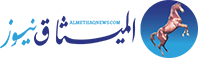













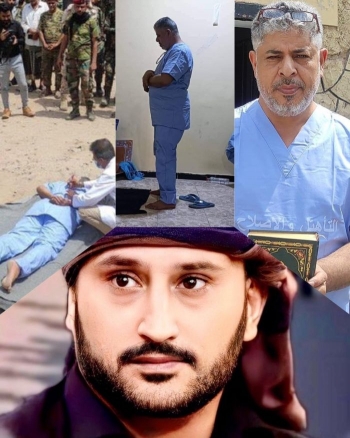





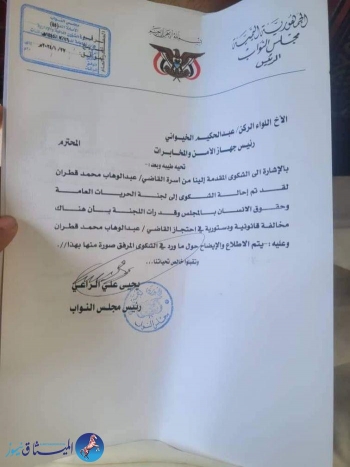
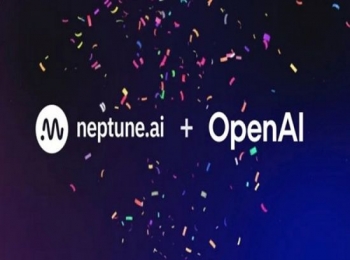 أوبن إيه آي تستحوذ على شركة نيبتون لأدوات المراقبة
أوبن إيه آي تستحوذ على شركة نيبتون لأدوات المراقبة منع بايت دانس من استخدام رقائق إنفيديا بقرار صيني
منع بايت دانس من استخدام رقائق إنفيديا بقرار صيني جوجل تطرح أقوى شرائحها لدعم طفرة الذكاء الاصطناعي
جوجل تطرح أقوى شرائحها لدعم طفرة الذكاء الاصطناعي توقف بث قنوات ديزني عبر يوتيوب تي في
توقف بث قنوات ديزني عبر يوتيوب تي في شركة بالانتير للذكاء الاصطناعي تطلق أول شركة لها في الإمارات
شركة بالانتير للذكاء الاصطناعي تطلق أول شركة لها في الإمارات مجموعة جيفريز ترفع توصيتها لسهم نوكيا إلى شراء
مجموعة جيفريز ترفع توصيتها لسهم نوكيا إلى شراء











